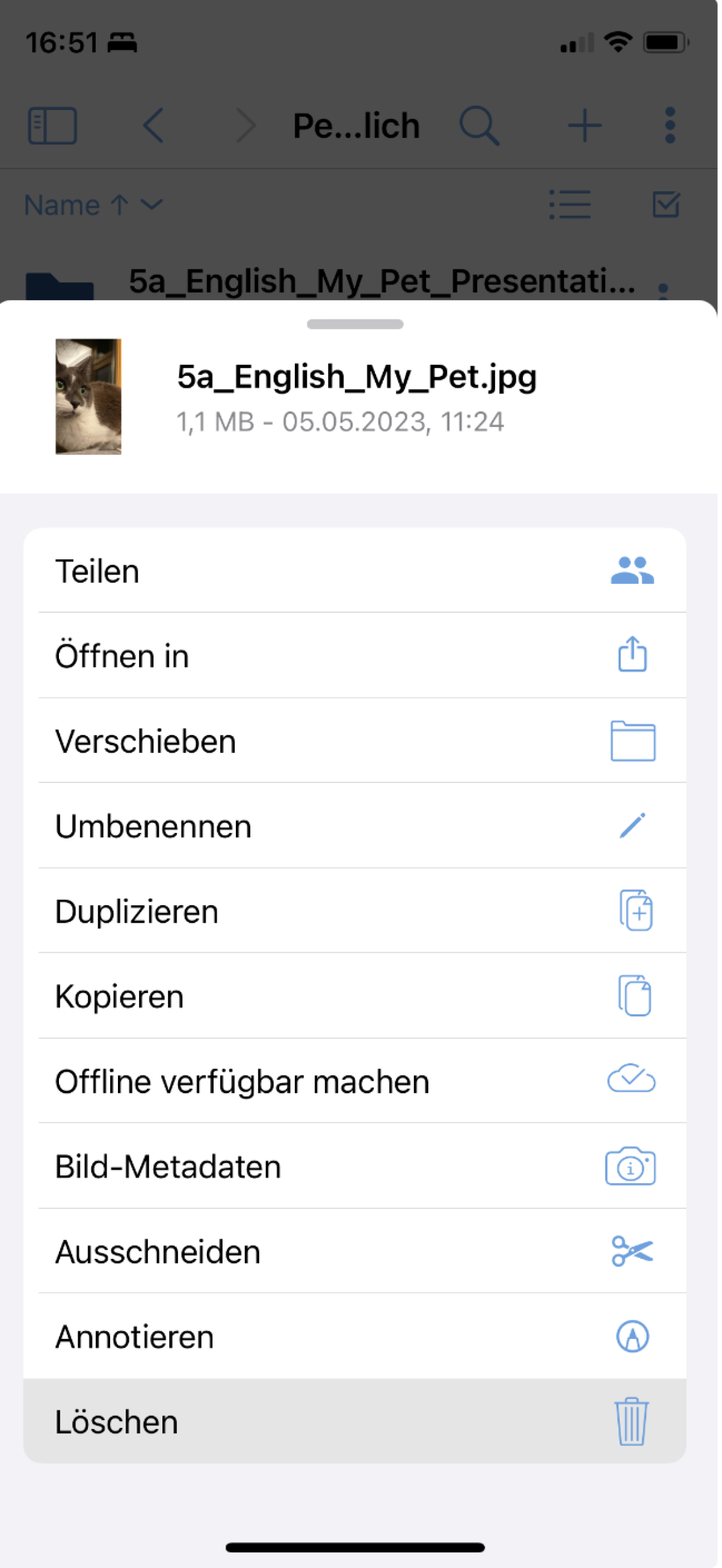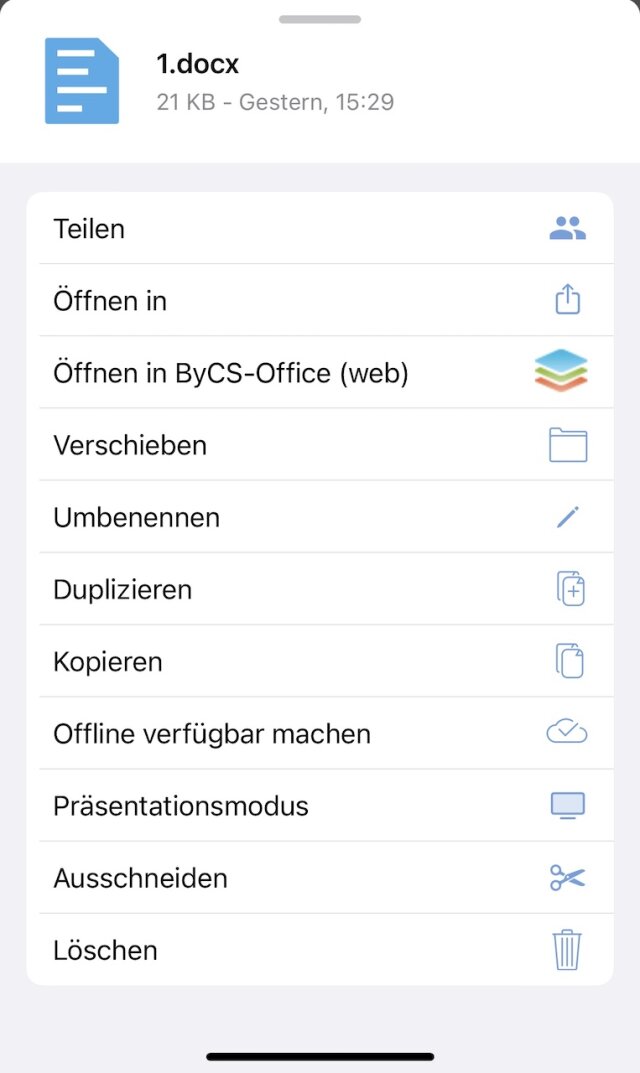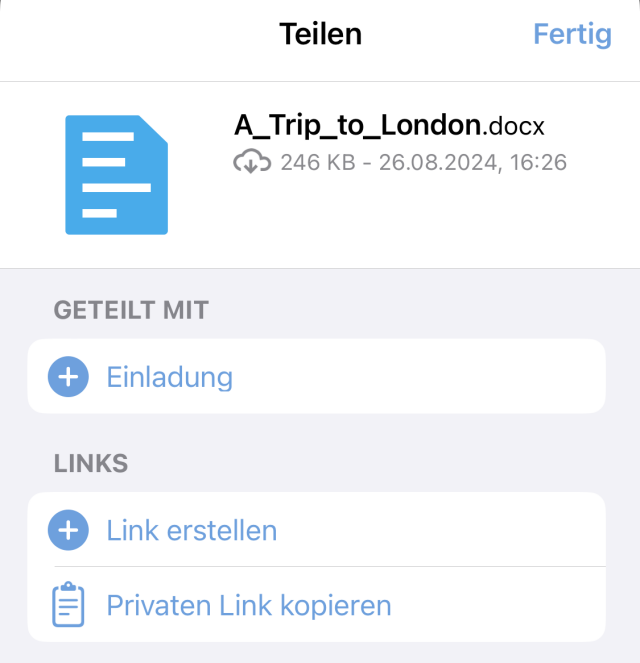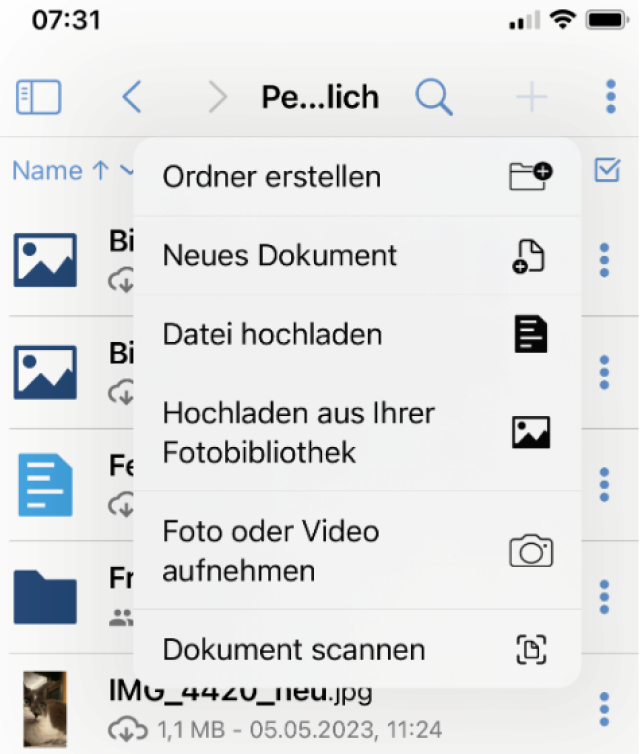Dateien löschen (iOS)
Sie befinden sich im Mobile-Client von Drive und möchten mehr über das Löschen von Ordnern und Dateien erfahren? Hier zeigen wir Ihnen die wichtigsten Schritte.
Um Dateien oder Ordner sowohl im Bereich Persönlich als auch in einem Ihrer Spaces zu löschen, tippen Sie auf den entsprechenden Bereich, in welchem sich das Objekt befindet, das Sie löschen wollen. Tippen Sie anschließend auf das Dreipunktesymbol hinter dem Datei- bzw. Ordnernamen und anschließend auf Löschen. Eine Meldung mit dem Objektnamen und der Frage: Sind Sie sicher, dieses Element vom Server zu löschen? Bestätigen Sie mit Löschen.
Das Objekt wird nun in den Papierkorb verschoben und dort für 90 Tage vorgehalten, d.h. erst nach Verstreichen dieser Frist wird das Objekt erst endgültig aus Drive gelöscht.